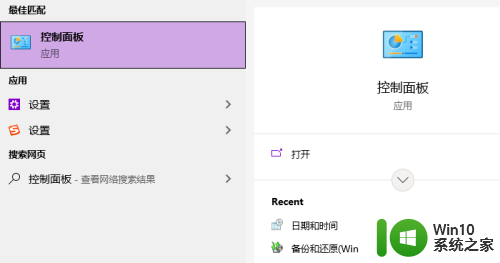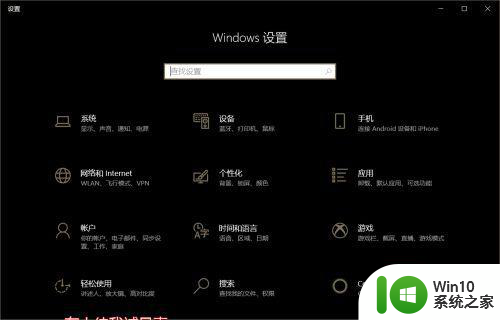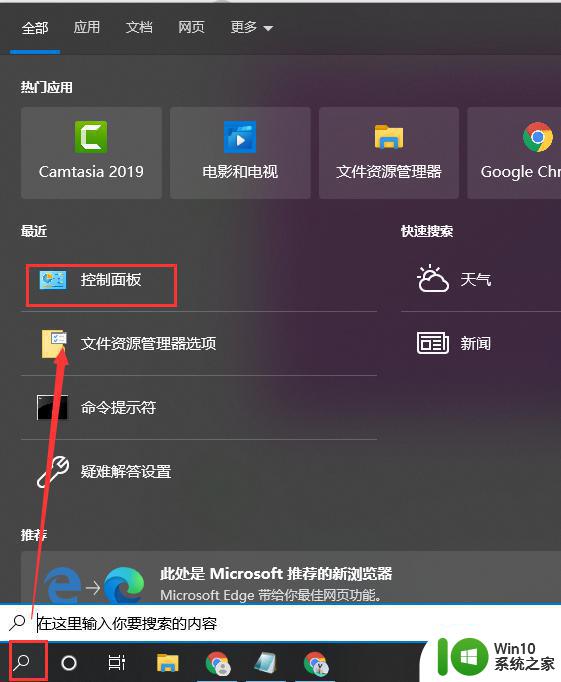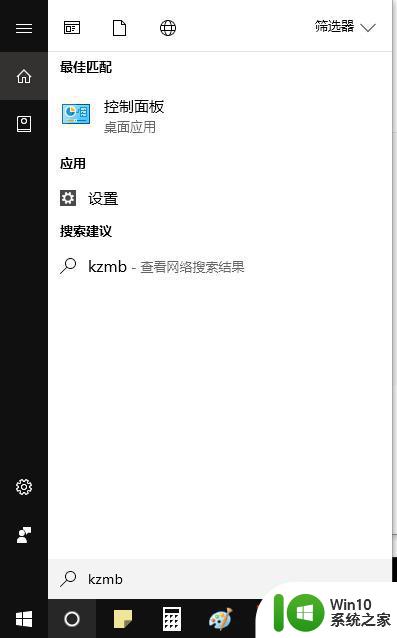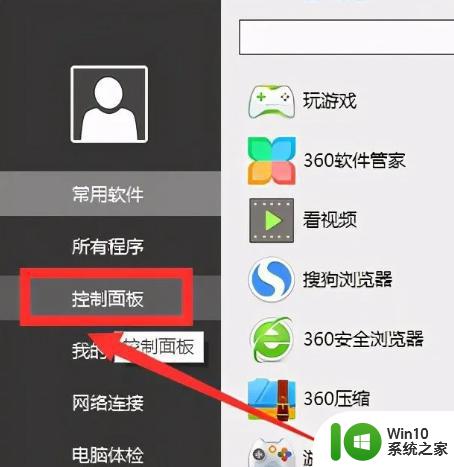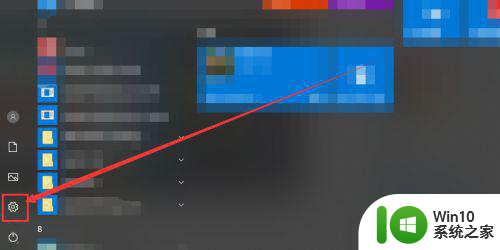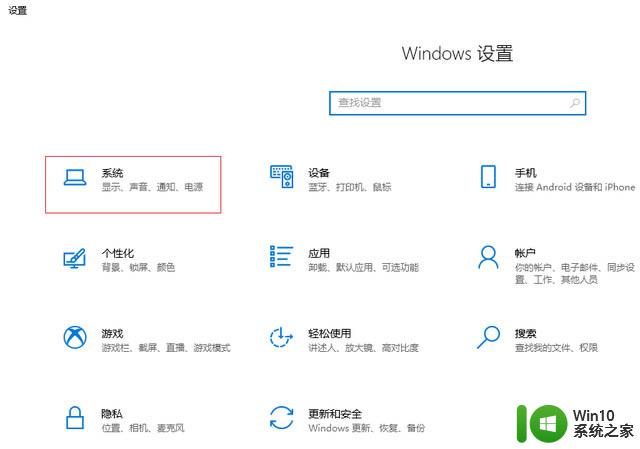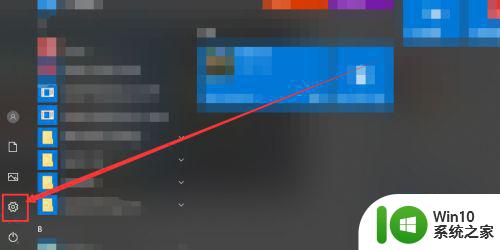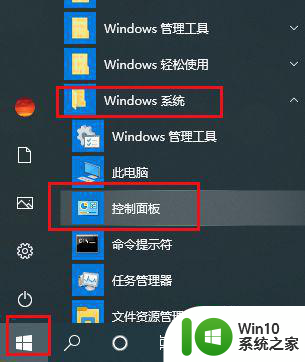win10台式电脑插上耳机没有声音如何修复 win10耳机插电脑上没有声音怎么办
由于办公中的很多台式win10安装版电脑中都没有外接音箱设备的需求,因此用户想要播放一些音乐的时候,往往需要插入耳机来倾听,可是有的用户在给win10电脑插入耳机之后却老是没有声音,对此win10台式电脑插上耳机没有声音如何修复呢?这里小编就来教大家win10台式电脑插上耳机没有声音修复方法。
具体方法:
系统设置调整
1、先点击开始按钮;
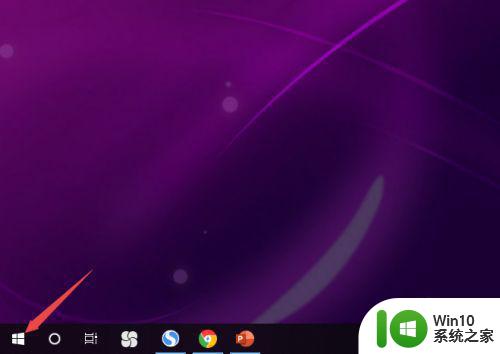
2、然后点击设置;
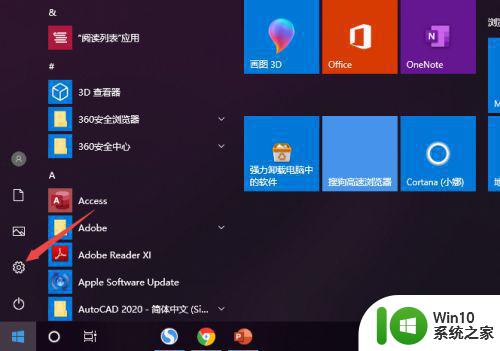
3、之后点击系统;
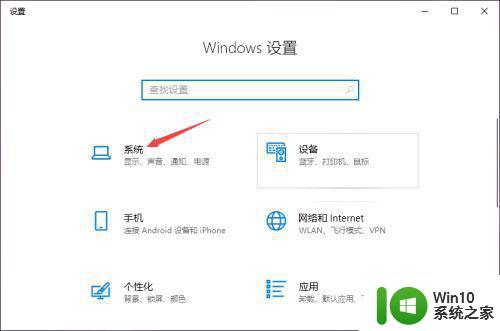
4、然后点击声音;
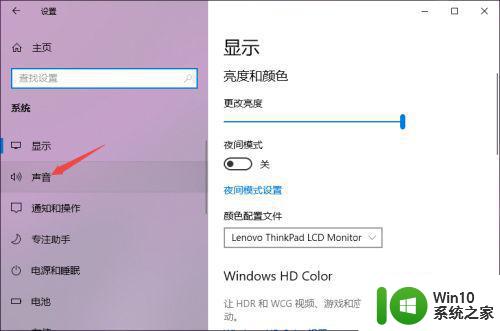
5、之后点击声音控制面板;
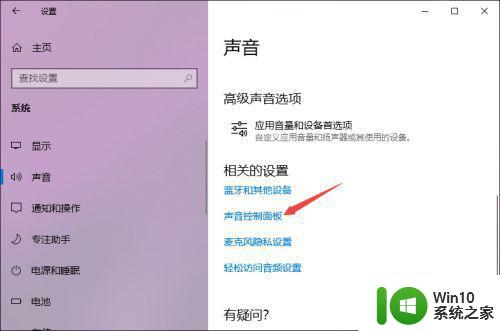
6、之后点击扬声器,然后点击属性;
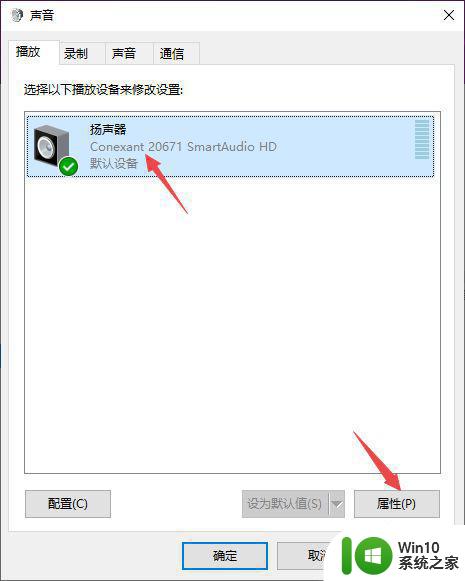
7、之后点击级别,然后将级别里面的滑动按钮向右滑动;
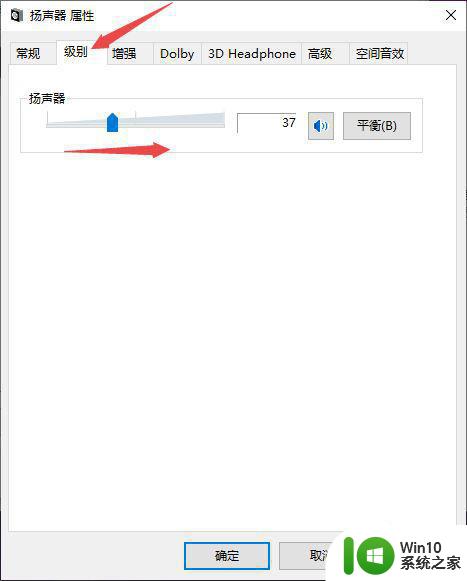
8、最后,点击确定按钮即可。
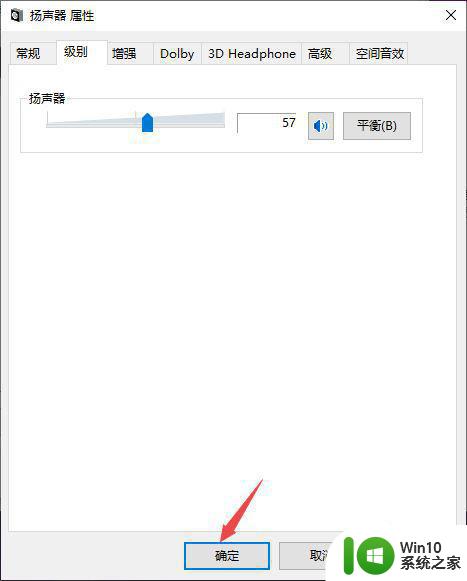
控制面板设置调整
1、先双击控制面板;
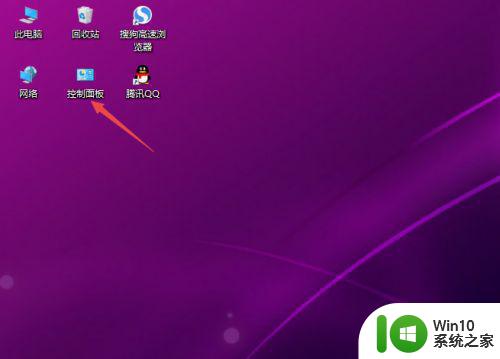
2、然后点击类别边上的下拉箭头,选择大图标;
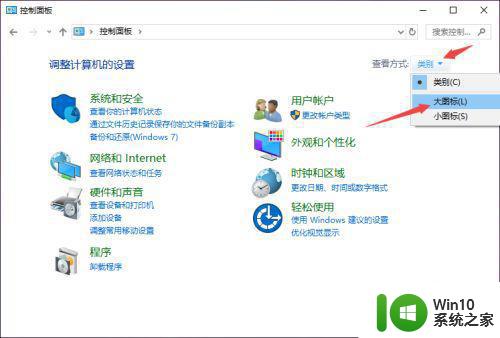
3、之后点击SmartAudio;
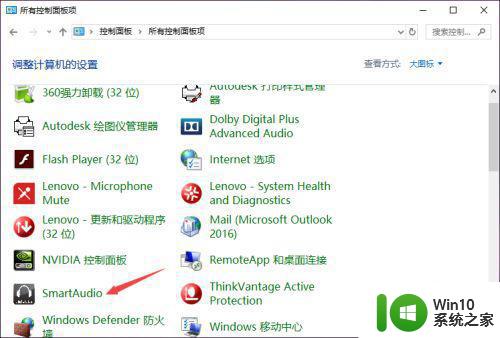
4、然后看下扬声器是否静音了,要是静音就点击取消掉,之后将声音滑动按钮向上滑动即可。
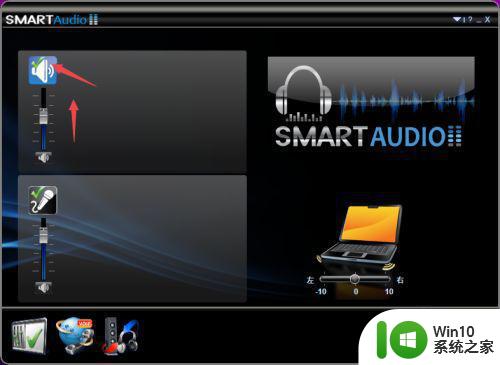
上述就是小编教大家的win10台式电脑插上耳机没有声音修复方法了,有遇到相同问题的用户可参考本文中介绍的步骤来进行修复,希望能够对大家有所帮助。